phone CITROEN C4 SPACETOURER 2021 Priručnik (in Serbian)
[x] Cancel search | Manufacturer: CITROEN, Model Year: 2021, Model line: C4 SPACETOURER, Model: CITROEN C4 SPACETOURER 2021Pages: 316, PDF Size: 10.54 MB
Page 34 of 316
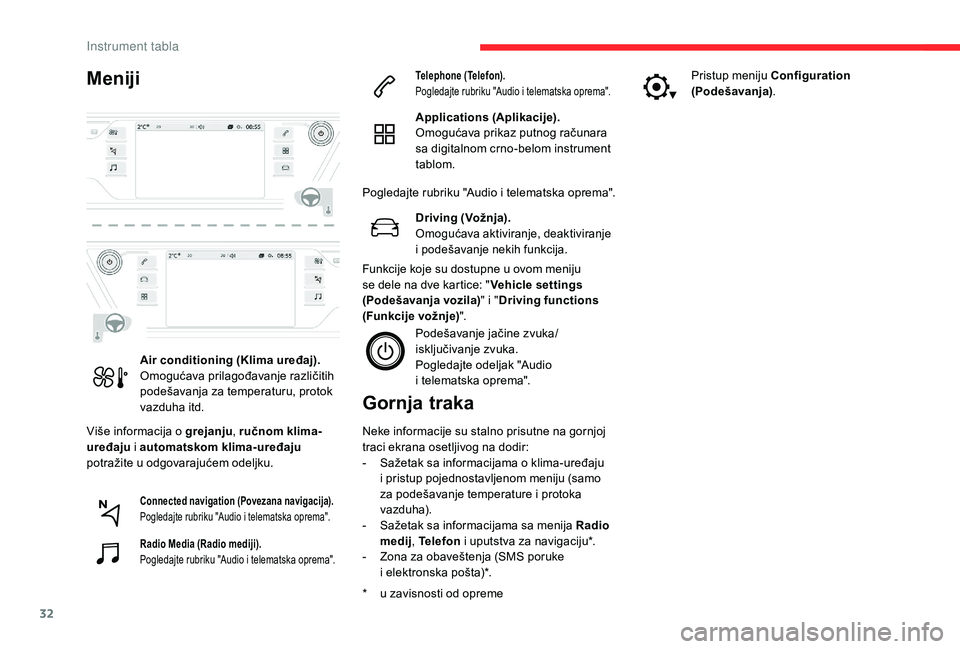
32
Meniji
Više informacija o grejanju, ručnom klima-
uređaju i
automatskom klima-uređaju
potražite u
odgovarajućem odeljku.
Gornja traka
* u zavisnosti od opreme Neke informacije su stalno prisutne na gornjoj
traci ekrana osetljivog na dodir:
-
S
ažetak sa informacijama o klima-uređaju
i pristup pojednostavljenom meniju (samo
za podešavanje temperature i protoka
vazduha).
-
S
ažetak sa informacijama sa menija Radio
medij , Telefon i uputstva za navigaciju*.
-
Z
ona za obaveštenja (SMS poruke
i elektronska pošta)*.
Air conditioning (Klima uređaj).
Omogućava prilagođavanje različitih
podešavanja za temperaturu, protok
vazduha itd.
Connected navigation (Povezana navigacija).
Pogledajte rubriku "Audio i
telematska oprema".
Radio Media (Radio mediji).
Pogledajte rubriku "Audio i telematska oprema". Telephone (Telefon).
Pogledajte rubriku "Audio i
telematska oprema".
Applications (Aplikacije).
Omogućava prikaz putnog računara
sa digitalnom crno-belom instrument
tablom.
Pogledajte rubriku "Audio i
t
elematska oprema".
Driving (Vožnja).
Omogućava aktiviranje, deaktiviranje
i podešavanje nekih funkcija.
Funkcije koje su dostupne u ovom meniju
s e dele na dve kartice: " Vehicle settings
(Podešavanja vozila) " i "Driving functions
(Funkcije vožnje) ".
Podešavanje jačine zvuka/
isključivanje zvuka.
Pogledajte odeljak "Audio
i
telematska oprema". Pristup meniju Configuration
(Podešavanja)
.
Instrument tabla
Page 250 of 316
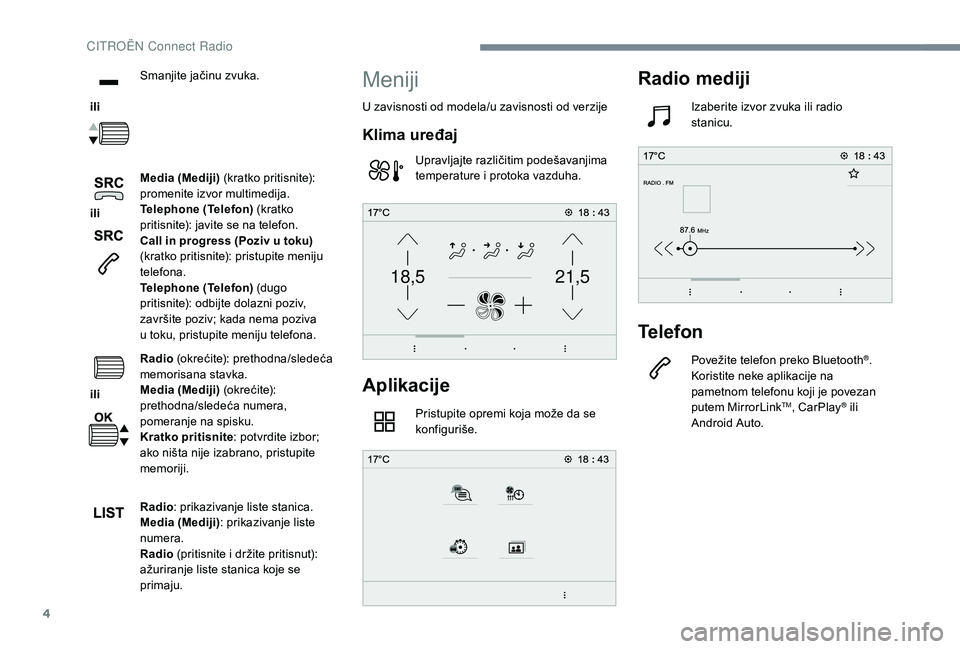
4
21,518,5
ili Smanjite jačinu zvuka.
ili Media (Mediji)
(kratko pritisnite):
promenite izvor multimedija.
Telephone (Telefon) (kratko
pritisnite): javite se na telefon.
Call in progress (Poziv u
toku)
(kratko pritisnite): pristupite meniju
telefona.
Telephone (Telefon) (dugo
pritisnite): odbijte dolazni poziv,
završite poziv; kada nema poziva
u
toku, pristupite meniju telefona.
ili Radio
(okrećite): prethodna/sledeća
memorisana stavka.
Media (Mediji) (okrećite):
prethodna/sledeća numera,
pomeranje na spisku.
Kratko pritisnite : potvrdite izbor;
ako ništa nije izabrano, pristupite
memoriji.
Radio : prikazivanje liste stanica.
Media (Mediji) : prikazivanje liste
numera.
Radio (pritisnite i
držite pritisnut):
ažuriranje liste stanica koje se
primaju.
Meniji
U zavisnosti od modela/u zavisnosti od verzije
Klima uređaj
Upravljajte različitim podešavanjima
temperature i protoka vazduha.
Aplikacije
Pristupite opremi koja može da se
konfiguriše.
Radio mediji
Izaberite izvor zvuka ili radio
stanicu.
Telefon
Povežite telefon preko Bluetooth®.
Koristite neke aplikacije na
pametnom telefonu koji je povezan
putem MirrorLink
TM, CarPlay® ili
Android Auto.
CITRO
Page 257 of 316
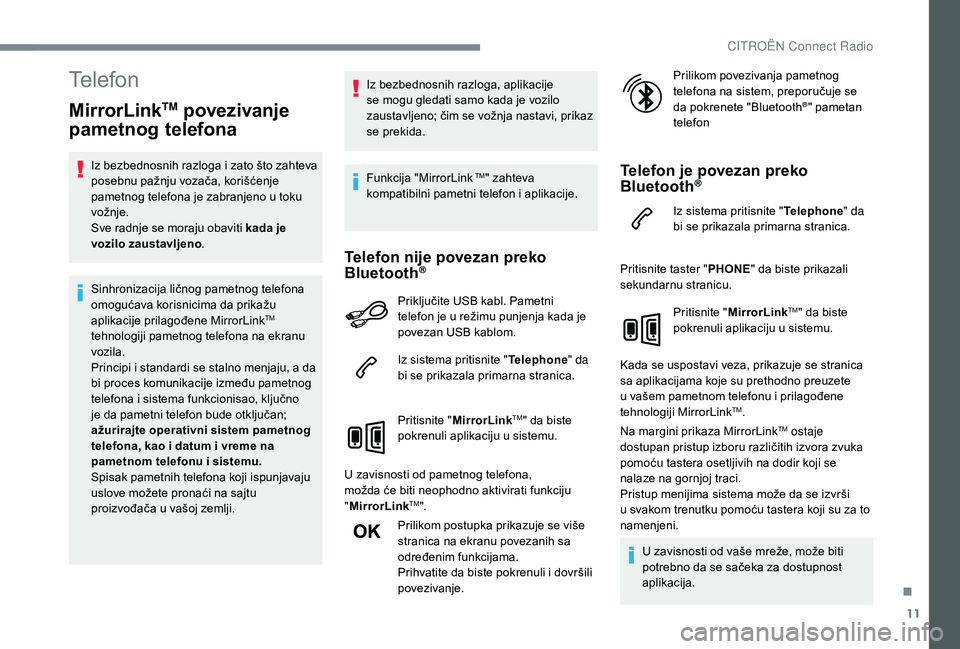
11
Telefon
MirrorLinkTM povezivanje
pametnog telefona
Iz bezbednosnih razloga i zato što zahteva
p osebnu pažnju vozača, korišćenje
pametnog telefona je zabranjeno u
toku
vožnje.
Sve radnje se moraju obaviti kada je
vozilo zaustavljeno .
Sinhronizacija ličnog pametnog telefona
omogućava korisnicima da prikažu
aplikacije prilagođene MirrorLink
TM
tehnologiji pametnog telefona na ekranu
vozila.
Principi i
standardi se stalno menjaju, a da
bi proces komunikacije između pametnog
telefona i
sistema funkcionisao, ključno
je da pametni telefon bude otključan;
ažurirajte operativni sistem pametnog
telefona, kao i
datum i
vreme na
pametnom telefonu i
sistemu.
Spisak pametnih telefona koji ispunjavaju
uslove možete pronaći na sajtu
proizvođača u
vašoj zemlji. Iz bezbednosnih razloga, aplikacije
se mogu gledati samo kada je vozilo
zaustavljeno; čim se vožnja nastavi, prikaz
se prekida.
Funkcija "MirrorLink
TM" zahteva
kompatibilni pametni telefon i aplikacije.
Telefon nije povezan preko
Bluetooth®
Priključite USB kabl. Pametni
telefon je u režimu punjenja kada je
povezan USB kablom.
Iz sistema pritisnite " Telephone" da
bi se prikazala primarna stranica.
Pritisnite " MirrorLink
TM" da biste
pokrenuli aplikaciju u
sistemu.
U zavisnosti od pametnog telefona,
možda će biti neophodno aktivirati funkciju
" MirrorLink
TM".
Prilikom postupka prikazuje se više
stranica na ekranu povezanih sa
određenim funkcijama.
Prihvatite da biste pokrenuli i
dovršili
povezivanje. Prilikom povezivanja pametnog
telefona na sistem, preporučuje se
da pokrenete "Bluetooth
®" pametan
telefon
Telefon je povezan preko
Bluetooth®
Iz sistema pritisnite " Telephone" da
bi se prikazala primarna stranica.
Pritisnite taster " PHONE" da biste prikazali
sekundarnu stranicu.
Pritisnite " MirrorLink
TM" da biste
pokrenuli aplikaciju u
sistemu.
Kada se uspostavi veza, prikazuje se stranica
sa aplikacijama koje su prethodno preuzete
u
vašem pametnom telefonu i
prilagođene
tehnologiji MirrorLink
TM.
Na margini prikaza MirrorLinkTM ostaje
dostupan pristup izboru različitih izvora zvuka
pomoću tastera osetljivih na dodir koji se
nalaze na gornjoj traci.
Pristup menijima sistema može da se izvrši
u
svakom trenutku pomoću tastera koji su za to
namenjeni.
U zavisnosti od vaše mreže, može biti
potrebno da se sačeka za dostupnost
aplikacija.
.
CITRO
Page 258 of 316
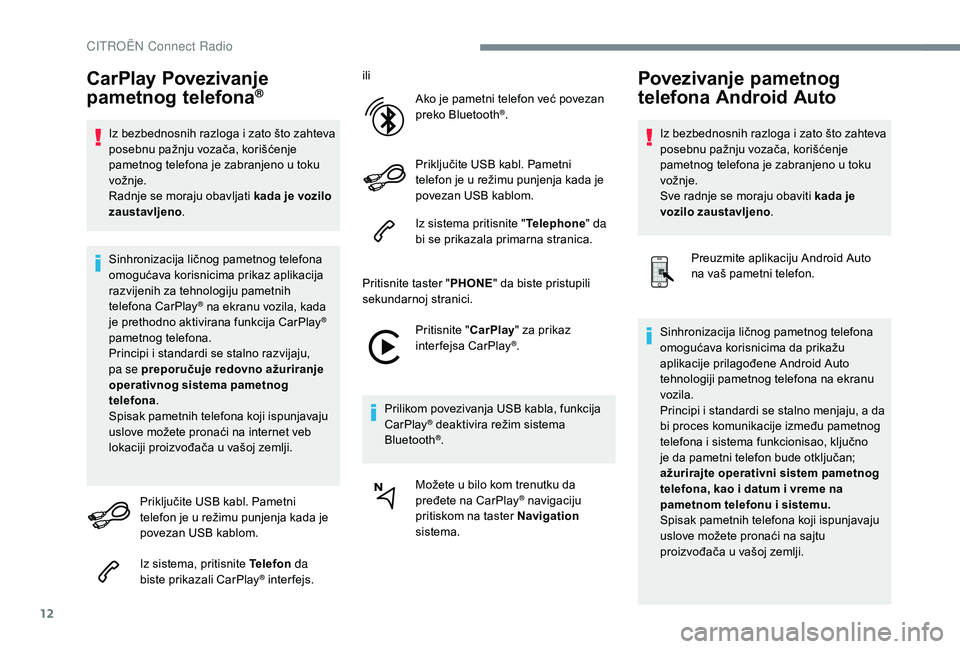
12
CarPlay Povezivanje
pametnog telefona®
Iz bezbednosnih razloga i zato što zahteva
p osebnu pažnju vozača, korišćenje
pametnog telefona je zabranjeno u
toku
vožnje.
Radnje se moraju obavljati kada je vozilo
zaustavljeno .
Sinhronizacija ličnog pametnog telefona
omogućava korisnicima prikaz aplikacija
razvijenih za tehnologiju pametnih
telefona CarPlay
® na ekranu vozila, kada
je prethodno aktivirana funkcija CarPlay®
pametnog telefona.
Principi i
standardi se stalno razvijaju,
pa se preporučuje redovno ažuriranje
operativnog sistema pametnog
telefona .
Spisak pametnih telefona koji ispunjavaju
uslove možete pronaći na internet veb
lokaciji proizvođača u
vašoj zemlji.
Priključite USB kabl. Pametni
telefon je u
režimu punjenja kada je
povezan USB kablom.
Iz sistema, pritisnite Telefon da
biste prikazali CarPlay
® interfejs. ili
Ako je pametni telefon već povezan
preko Bluetooth
®.
Priključite USB kabl. Pametni
telefon je u
režimu punjenja kada je
povezan USB kablom.
Iz sistema pritisnite " Telephone" da
bi se prikazala primarna stranica.
Pritisnite taster " PHONE" da biste pristupili
sekundarnoj stranici.
Pritisnite " CarPlay" za prikaz
interfejsa CarPlay
®.
Prilikom povezivanja USB kabla, funkcija
CarPlay
® deaktivira režim sistema
Bluetooth®.
Možete u bilo kom trenutku da
pređete na CarPlay
® navigaciju
pritiskom na taster Navigation
sistema.
Povezivanje pametnog
telefona Android Auto
Iz bezbednosnih razloga i zato što zahteva
p osebnu pažnju vozača, korišćenje
pametnog telefona je zabranjeno u
toku
vožnje.
Sve radnje se moraju obaviti kada je
vozilo zaustavljeno .
Preuzmite aplikaciju Android Auto
na vaš pametni telefon.
Sinhronizacija ličnog pametnog telefona
omogućava korisnicima da prikažu
aplikacije prilagođene Android Auto
tehnologiji pametnog telefona na ekranu
vozila.
Principi i
standardi se stalno menjaju, a da
bi proces komunikacije između pametnog
telefona i
sistema funkcionisao, ključno
je da pametni telefon bude otključan;
ažurirajte operativni sistem pametnog
telefona, kao i
datum i vreme na
pametnom telefonu i
sistemu.
Spisak pametnih telefona koji ispunjavaju
uslove možete pronaći na sajtu
proizvođača u
vašoj zemlji.
CITRO
Page 259 of 316
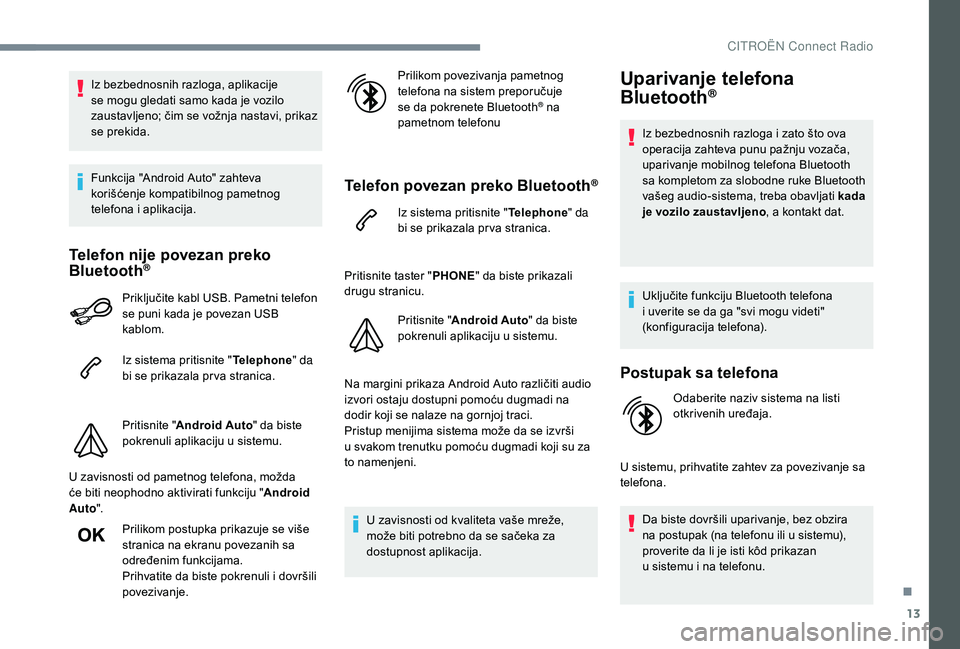
13
Iz bezbednosnih razloga, aplikacije
se mogu gledati samo kada je vozilo
zaustavljeno; čim se vožnja nastavi, prikaz
se prekida.
Funkcija "Android Auto" zahteva
korišćenje kompatibilnog pametnog
telefona i aplikacija.
Telefon nije povezan preko
Bluetooth®
Priključite kabl USB. Pametni telefon
se puni kada je povezan USB
kablom.
Iz sistema pritisnite " Telephone" da
bi se prikazala pr va stranica.
Pritisnite " Android Auto " da biste
pokrenuli aplikaciju u
sistemu.
U zavisnosti od pametnog telefona, možda
će biti neophodno aktivirati funkciju " Android
Auto ".
Prilikom postupka prikazuje se više
stranica na ekranu povezanih sa
određenim funkcijama.
Prihvatite da biste pokrenuli i
dovršili
povezivanje. Prilikom povezivanja pametnog
telefona na sistem preporučuje
se da pokrenete Bluetooth
® na
pametnom telefonu
Telefon povezan preko Bluetooth®
Iz sistema pritisnite " Telephone" da
bi se prikazala pr va stranica.
Pritisnite taster " PHONE" da biste prikazali
drugu stranicu.
Pritisnite " Android Auto " da biste
pokrenuli aplikaciju u
sistemu.
Na margini prikaza Android Auto različiti audio
izvori ostaju dostupni pomoću dugmadi na
dodir koji se nalaze na gornjoj traci.
Pristup menijima sistema može da se izvrši
u
svakom trenutku pomoću dugmadi koji su za
to namenjeni.
U zavisnosti od kvaliteta vaše mreže,
može biti potrebno da se sačeka za
dostupnost aplikacija.
Uparivanje telefona
Bluetooth®
Iz bezbednosnih razloga i zato što ova
o peracija zahteva punu pažnju vozača,
uparivanje mobilnog telefona Bluetooth
sa kompletom za slobodne ruke Bluetooth
vašeg audio-sistema, treba obavljati kada
je vozilo zaustavljeno , a kontakt dat.
Uključite funkciju Bluetooth telefona
i
uverite se da ga "svi mogu videti"
(konfiguracija telefona).
Postupak sa telefona
Odaberite naziv sistema na listi
otkrivenih uređaja.
U sistemu, prihvatite zahtev za povezivanje sa
telefona. Da biste dovršili uparivanje, bez obzira
na postupak (na telefonu ili u
sistemu),
proverite da li je isti kôd prikazan
u
sistemu i na telefonu.
.
CITRO
Page 260 of 316
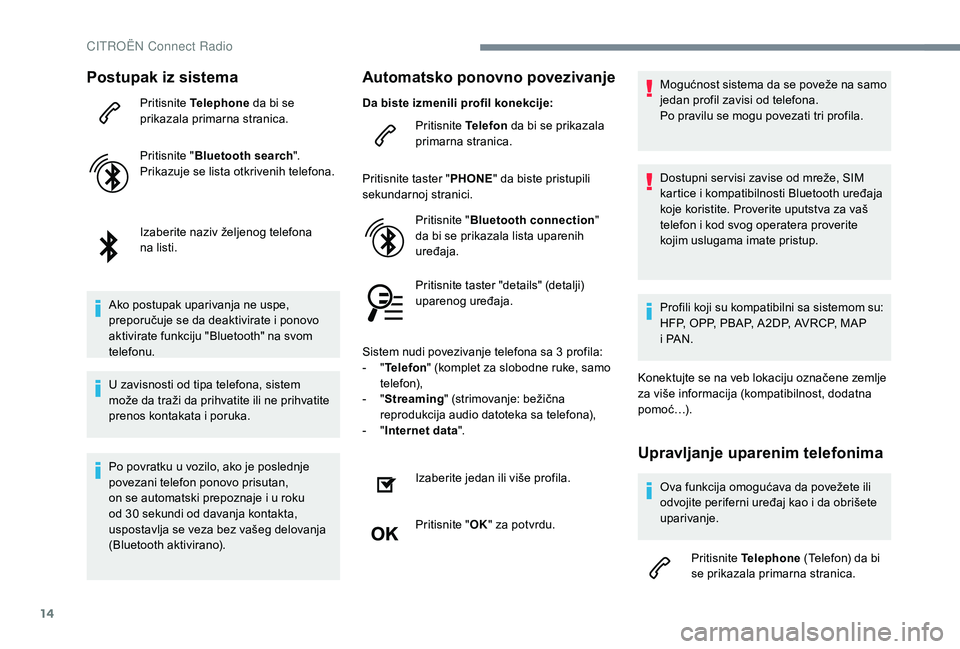
14
Postupak iz sistema
Pritisnite Telephone da bi se
prikazala primarna stranica.
Pritisnite " Bluetooth search ".
Prikazuje se lista otkrivenih telefona.
Izaberite naziv željenog telefona
na listi.
Ako postupak uparivanja ne uspe,
preporučuje se da deaktivirate i
ponovo
aktivirate funkciju "Bluetooth" na svom
telefonu.
U zavisnosti od tipa telefona, sistem
može da traži da prihvatite ili ne prihvatite
prenos kontakata i
poruka.
Automatsko ponovno povezivanje
Po povratku u vozilo, ako je poslednje
p ovezani telefon ponovo prisutan,
on se automatski prepoznaje i
u roku
od 30
sekundi od davanja kontakta,
uspostavlja se veza bez vašeg delovanja
(Bluetooth aktivirano). Da biste izmenili profil konekcije:
Pritisnite Telefon da bi se prikazala
primarna stranica.
Pritisnite taster " PHONE" da biste pristupili
sekundarnoj stranici.
Pritisnite " Bluetooth connection "
da bi se prikazala lista uparenih
uređaja.
Pritisnite taster "details" (detalji)
uparenog uređaja.
Sistem nudi povezivanje telefona sa 3 profila:
-
"
T
elefon
" (komplet za slobodne ruke, samo
telefon),
-
"
S
treaming
" (strimovanje: bežična
reprodukcija audio datoteka sa telefona),
-
"
I
nternet data
".
Izaberite jedan ili više profila.
Pritisnite " OK" za potvrdu. Mogućnost sistema da se poveže na samo
jedan profil zavisi od telefona.
Po pravilu se mogu povezati tri profila.
Dostupni ser visi zavise od mreže, SIM
kartice i
kompatibilnosti Bluetooth uređaja
koje koristite. Proverite uputstva za vaš
telefon i kod svog operatera proverite
kojim uslugama imate pristup.
Profili koji su kompatibilni sa sistemom su:
HFP, OPP, PBAP, A 2DP, AVRCP, MAP
i PAN.
Konektujte se na veb lokaciju označene zemlje
za više informacija (kompatibilnost, dodatna
p o m o ć …) .Upravljanje uparenim telefonima
Ova funkcija omogućava da povežete ili
odvojite periferni uređaj kao i da obrišete
uparivanje.
Pritisnite Telephone (Telefon) da bi
se prikazala primarna stranica.
CITRO
Page 261 of 316
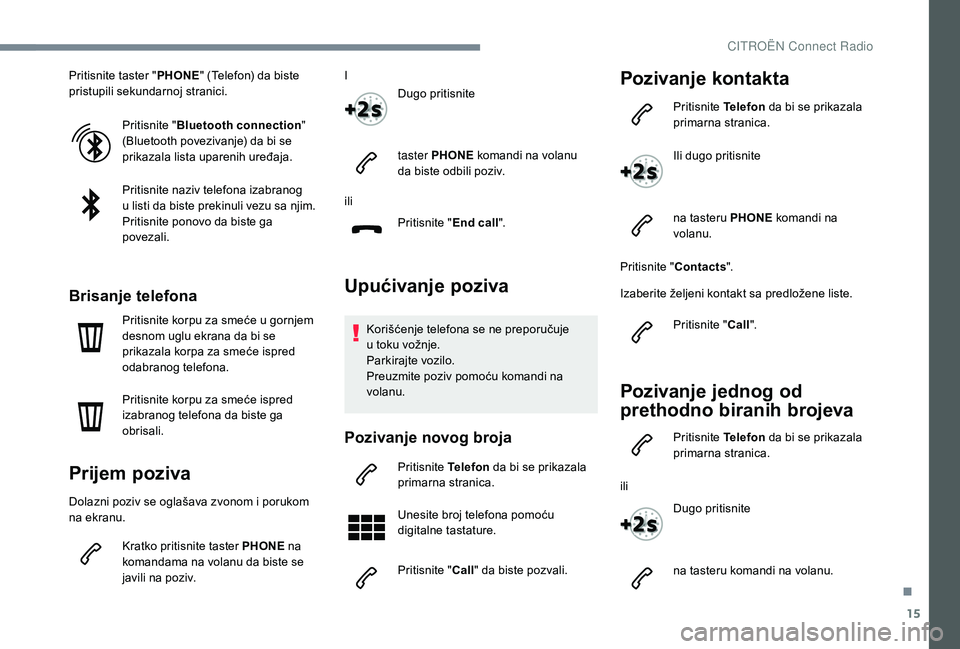
15
Pritisnite taster "PHONE" (Telefon) da biste
pristupili sekundarnoj stranici.
Pritisnite " Bluetooth connection "
(Bluetooth povezivanje) da bi se
prikazala lista uparenih uređaja.
Pritisnite naziv telefona izabranog
u
listi da biste prekinuli vezu sa njim.
Pritisnite ponovo da biste ga
povezali.
Brisanje telefona
Pritisnite korpu za smeće u gornjem
d esnom uglu ekrana da bi se
prikazala korpa za smeće ispred
odabranog telefona.
Pritisnite korpu za smeće ispred
izabranog telefona da biste ga
obrisali.
Prijem poziva
Dolazni poziv se oglašava zvonom i porukom
n a ekranu.
Kratko pritisnite taster PHONE na
komandama na volanu da biste se
javili na poziv. I
Dugo pritisnite
taster PHONE komandi na volanu
da biste odbili poziv.
ili Pritisnite " End call".
Upućivanje poziva
Korišćenje telefona se ne preporučuje
u
toku vožnje.
Parkirajte vozilo.
Preuzmite poziv pomoću komandi na
volanu.
Pozivanje novog broja
Pritisnite Telefon da bi se prikazala
primarna stranica.
Unesite broj telefona pomoću
digitalne tastature.
Pritisnite " Call" da biste pozvali.
Pozivanje kontakta
Pritisnite Telefon da bi se prikazala
primarna stranica.
Ili dugo pritisnite
na tasteru PHONE komandi na
volanu.
Pritisnite " Contacts".
Izaberite željeni kontakt sa predložene liste.
Pritisnite " Call".
Pozivanje jednog od
prethodno biranih brojeva
Pritisnite Telefon da bi se prikazala
primarna stranica.
ili Dugo pritisnite
na tasteru komandi na volanu.
.
CITRO
Page 271 of 316

3
21,518,5
12:1323 °C
U meniju "Podešavanje" možete da
kreirate profil za jednu osobu ili grupu
ljudi koji imaju nešto zajedničko, sa
mogućnošću unošenja više podešavanja
(memorisanje radio stanica, audio
podešavanja, istorija navigacije,
omiljeni kontakti…); ova podešavanja se
automatski registruju.
U slučaju velike vrućine, jačina zvuka se
može ograničiti da bi se sačuvao sistem.
On može preći u stanje pripravnosti
(potpuno gašenje ekrana i
zvuka) na
najmanje 5
m
inuta
Povratak na početno stanje vrši se kada
se smanji temperatura u
kabini.
Komande na volanu
U zavisnosti od modela.Glasovne komande :
Ova komanda se nalazi na volanu
ili na kraju ručice za svetla (u
zavisnosti od modela).
Kratko pritisnite, glasovne komande
sistema.
Dugo pritisnite, glasovne komande
pametnog telefona putem sistema. ili
Pojačajte jačinu zvuka.
ili Isključite zvuk /ponovno uključite
zvuk.
ili
Isključite zvuk istovremenim
pritiskom na tastere za pojačavanje
i utišavanje jačine zvuka.
Ponovno uključite zvuk pritiskom
na jedan od dva tastera za jačinu
zvuka.
ili Smanjite jačinu zvuka.
ili Media (Mediji)
(kratko pritisnite):
promenite izvor multimedija.
Telephone (Telefon) (kratko
pritisnite): javite se na telefon.
Call in progress (Poziv u
toku)
(kratko pritisnite): pristupite meniju
telefona.
Telephone (Telefon) (dugo
pritisnite): odbijte dolazni poziv,
završite poziv; kada nema poziva
u
toku, pristupite meniju telefona. ili
Radio
(okrećite): automatska
pretraga prethodne/sledeće stanice.
Media (Mediji) (okrećite):
prethodna/sledeća numera,
pomeranje na spisku.
Kratko pritisnite : potvrdite izbor;
ako ništa nije izabrano, pristupite
memoriji.
Radio : prikazivanje liste stanica.
Media (Mediji) : prikazivanje liste
numera.
Radio (pritisnite i
držite pritisnut):
ažuriranje liste stanica koje se primaju.
Meniji
U zavisnosti od modela/u zavisnosti od verzije
Klima-uređaj
Upravljajte različitim podešavanjima
temperature i protoka vazduha.
.
CITRO
Page 274 of 316
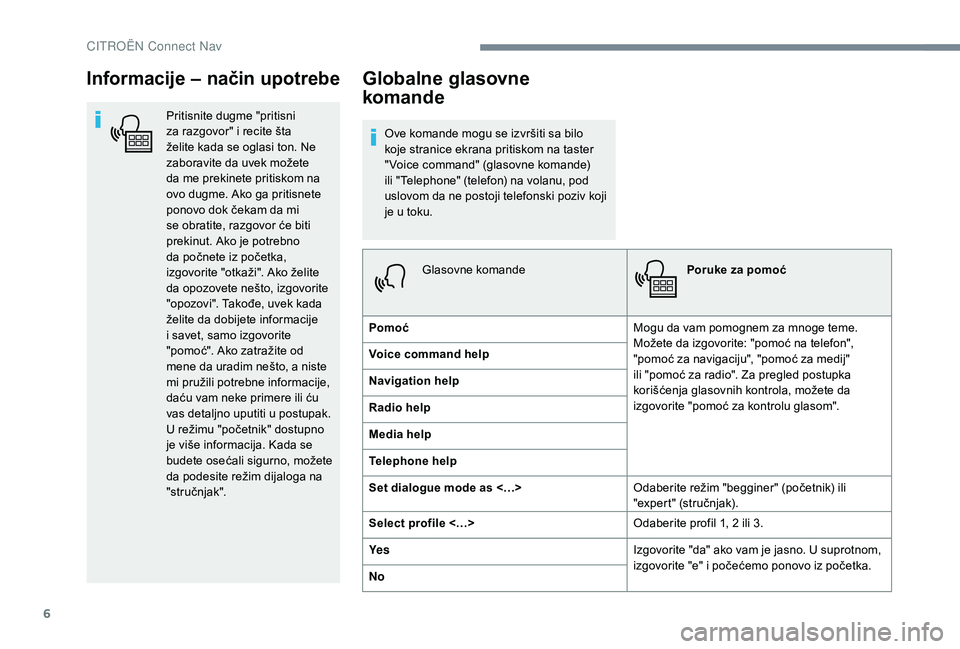
6
Informacije – način upotrebe
Pritisnite dugme "pritisni
za razgovor" i recite šta
želite kada se oglasi ton. Ne
zaboravite da uvek možete
da me prekinete pritiskom na
ovo dugme. Ako ga pritisnete
ponovo dok čekam da mi
se obratite, razgovor će biti
prekinut. Ako je potrebno
da počnete iz početka,
izgovorite "otkaži". Ako želite
da opozovete nešto, izgovorite
"opozovi". Takođe, uvek kada
želite da dobijete informacije
i savet, samo izgovorite
"pomoć". Ako zatražite od
mene da uradim nešto, a niste
mi pružili potrebne informacije,
daću vam neke primere ili ću
vas detaljno uputiti u
postupak.
U režimu "početnik" dostupno
je više informacija. Kada se
budete osećali sigurno, možete
da podesite režim dijaloga na
"stručnjak".
Globalne glasovne
komande
Ove komande mogu se izvršiti sa bilo
koje stranice ekrana pritiskom na taster
" Voice command" (glasovne komande)
ili "Telephone" (telefon) na volanu, pod
uslovom da ne postoji telefonski poziv koji
je u
toku.Glasovne komande Poruke za pomoć
Pomoć Mogu da vam pomognem za mnoge teme.
Možete da izgovorite: "pomoć na telefon",
"pomoć za navigaciju", "pomoć za medij"
ili "pomoć za radio". Za pregled postupka
korišćenja glasovnih kontrola, možete da
izgovorite "pomoć za kontrolu glasom".
Voice command help
Navigation help
Radio help
Media help
Telephone help
Set dialogue mode as <…>
Odaberite režim "begginer" (početnik) ili
"expert" (stručnjak).
Select profile <…> Odaberite profil 1, 2
ili 3.
Ye s Izgovorite "da" ako vam je jasno. U suprotnom,
izgovorite "e" i počećemo ponovo iz početka.
No
CITRO
Page 275 of 316
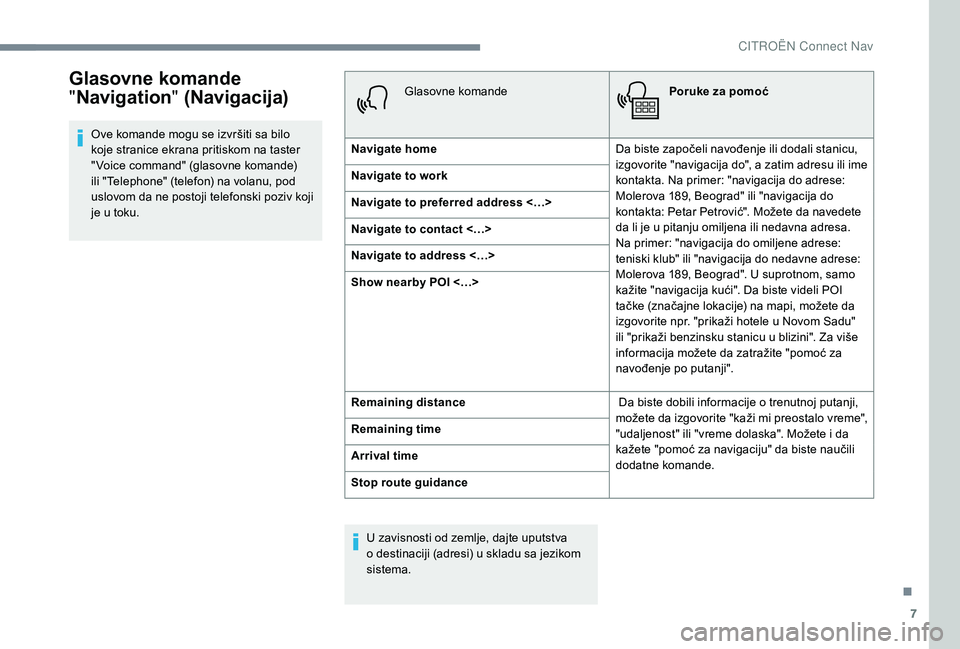
7
Glasovne komande
"Navigation " (Navigacija)
Ove komande mogu se izvršiti sa bilo
koje stranice ekrana pritiskom na taster
" Voice command" (glasovne komande)
ili "Telephone" (telefon) na volanu, pod
uslovom da ne postoji telefonski poziv koji
je u
toku. Glasovne komande
Poruke za pomoć
Navigate home Da biste započeli navođenje ili dodali stanicu,
izgovorite "navigacija do", a zatim adresu ili ime
kontakta. Na primer: "navigacija do adrese:
Molerova 189, Beograd" ili "navigacija do
kontakta: Petar Petrović". Možete da navedete
da li je u
pitanju omiljena ili nedavna adresa.
Na primer: "navigacija do omiljene adrese:
teniski klub" ili "navigacija do nedavne adrese:
Molerova 189, Beograd". U suprotnom, samo
kažite "navigacija kući". Da biste videli POI
tačke (značajne lokacije) na mapi, možete da
izgovorite npr. "prikaži hotele u
Novom Sadu"
ili "prikaži benzinsku stanicu u
blizini". Za više
informacija možete da zatražite "pomoć za
navođenje po putanji".
Navigate to work
Navigate to preferred address <…>
Navigate to contact <…>
Navigate to address <…>
Show nearby POI <…>
Remaining distance
Da biste dobili informacije o
trenutnoj putanji,
možete da izgovorite "kaži mi preostalo vreme",
"udaljenost" ili "vreme dolaska". Možete i
da
kažete "pomoć za navigaciju" da biste naučili
dodatne komande.
Remaining time
Arrival time
Stop route guidance
U zavisnosti od zemlje, dajte uputstva
o
destinaciji (adresi) u skladu sa jezikom
sistema.
.
CITRO